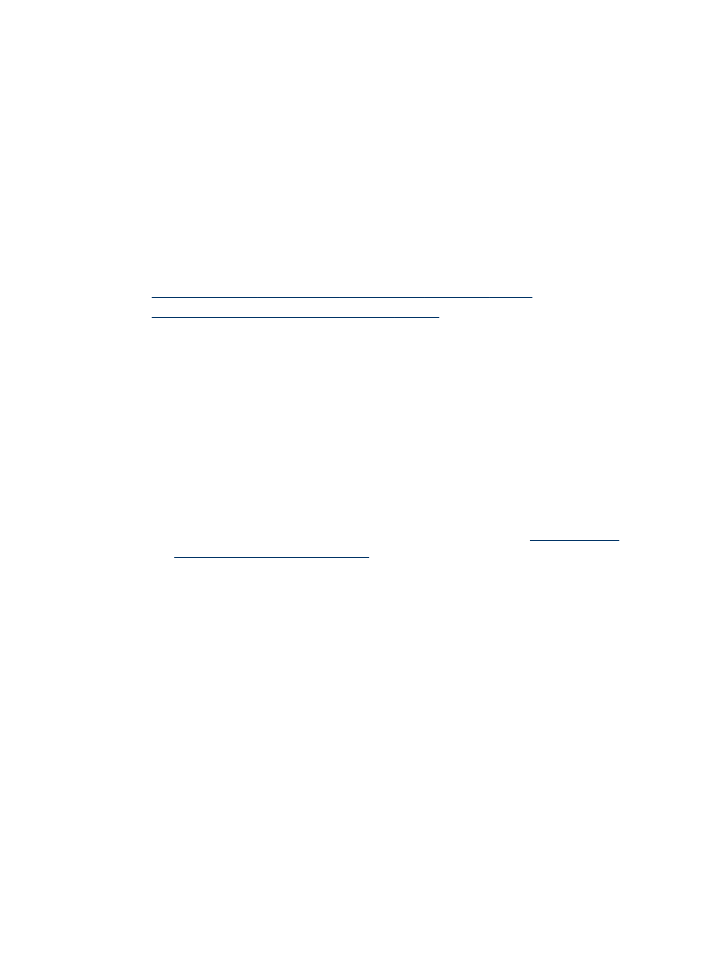
Споделяне на устройството в локална мрежа
При директна връзка можете да споделите устройството с други компютри, като
използвате обикновено мрежова връзка – споделяне на принтера. Използвайте
Конфигуриране на устройството (Mac OS X)
197
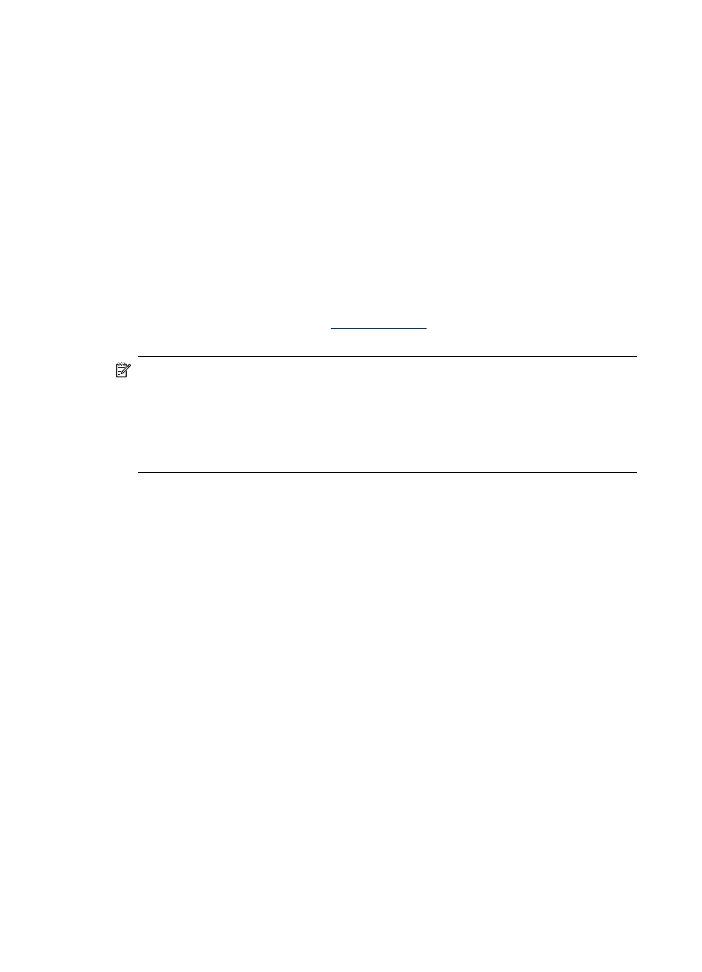
функцията за споделяне на принтера само при малък брой компютри или при
незначителна употреба. Свързаният компютър се забавя, когато на устройството
печатат много потребители.
Основните изисквания при споделяне на Mac OS X компютри включват следното:
•
Macintosh компютрите трябва да използват протоколите TCP/IP за
комуникация, както и да имат зададени IP адреси. (AppleTalk не се поддържа.)
•
Споделеното устройство трябва да е свързано към вградения USB порт на
Macintosh компютъра, който се използва за хост.
•
Както хост компютърът на Macintosh, така и клиентите компютри на
Macintosh, които използват споделеното устройство, трябва да са с
инсталиран драйвера или PPD за инсталираното устройство.(Инсталиращата
програма може да се стартира, за да се инсталира софтуерът за
устройството и съответните помощни файлове).
За допълнителна информация за споделяне по USB вж. информацията за
поддръжка на уеб сайта на Apple (
www.apple.com
) или помощта на Apple
Macintosh на компютъра.
Забележка Функцията за споделяне на принтера се поддържа само за Mac
OS X v10.4 или по-нова версия.
Забележка Функцията за споделяне на принтера трябва да бъде разрешена
на компютрите хоста и клиентите. Отворете System Preferences (Системни
предпочитания), изберете Sharing (Споделяне), след което щракнете върху
Printer Sharing (Споделяне на принтер).
Споделяне на устройството с компютри с Mac OS X
1. Включете функцията за споделяне на принтери на всички Macintosh
компютри (хоста и клиентите), които са свързани към принтера.
2. Отговорете System Preferences (Системни предпочитания), щракнете върху
Print & Fax (Печат и факс), изберете принтера, който искате да споделите от
списъка в ляво, след което проверете Share this printer (Сподели този
принтер).
3. За да печатате от други клиентски Macintosh компютри в мрежата, направете
следното:
а. Щракнете върху File (Файл) и изберете Page Setup (Настройка на
страницата) в документа, който искате да отпечатате.
б. От падащото меню до Format for (Формат за) изберете Shared Printers
(Споделени принтери), а след това изберете устройството.
в. Изберете Paper Size (Размер на хартията), след което щракнете върху
бутона OK.
г. Щракнете върху File (Файл) в документа и изберете Print (Печат).
д. От падащото меню до Printer (Принтер) изберете Shared Printers
(Споделени принтери), а след това изберете устройството.
е. Направете допълнителни настройки (ако е нужно), след което щракнете
върху Print (Печат).
Глава 10
198
Конфигуриране и управление
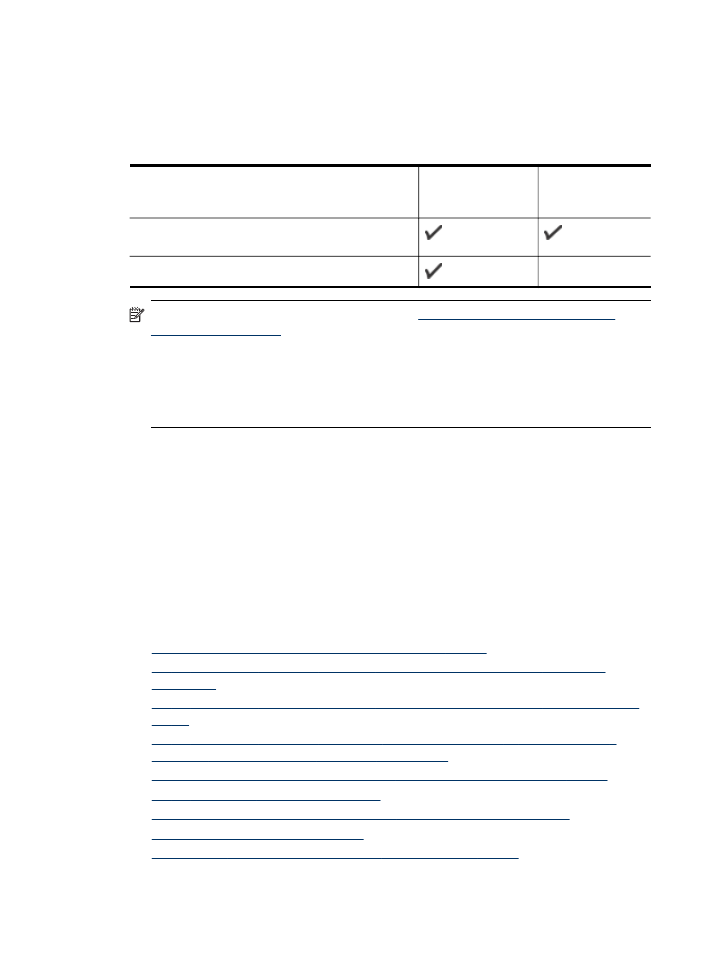
Настройка на устройството за безжична връзка (само
при някои модели)
Устройството може да се настрои за безжична връзка по един от следните начини:
Метод на настройка
Инфраструктурна
безжична връзка
Специализирана
безжична
комуникация
Контролен панел на устройството
(препоръчително)
Кутия с инструменти на мрежата
Забележка Ако срещнете проблеми, вж.
Разрешаване на проблеми при
безжично свързване
.
Уверете се, че устройството е свързано към мрежата с мрежови кабел.
Излъчващото устройство трябва да е с вградени възможности за 802.11
стандарт или с инсталирана безжична платка, която да го поддържа.
Устройството и компютрите, които го използват, трябва да са в една подмрежа.
Преди да инсталирате софтуера на устройството, можете да видите настройките
на мрежата. Поискате тази информация от системния администратор или
изпълнете следните задачи:
•
Разберете името на мрежата или SSID името и комуникационния режим
(инфраструктурен или специализиран) чрез помощната програма за
конфигуриране на устройството за безжичен достъп или мрежовата платка
на компютъра.
•
Разберете типа на шифроването, което се използва в мрежата (напр. WEP).
•
Разберете паролата за защита или ключа за шифроване на безжичното
устройство.
Този раздел съдържа следните теми:
•
Описание на настройките на 802.11 безжични мрежи
•
За да настроите безжична връзка с помощта на инсталираща програма
(Windows)
•
За да настроите безжична връзка с помощта на инсталираща програма (Mac
OS X)
•
За да настроите безжична връзка от контролния панел на устройството с
помощта на съветника за безжична настройка:
•
Свържете устройството с помощта на специализирана безжична мрежа
•
За да изключите безжичната връзка
•
Конфигуриране на защитната стена за работа с устройства на HP
•
Промяна на начина на свързване
•
Указания за осигуряване на защита на безжичната мрежа